网友莫姬提问:钉钉如何创建审批
我们在使用钉钉应用软件的时候,如果因为一些情况需要我们在软件中创建新的审批模板,但是还有很多小伙伴不知道创建添加新的审批模板该怎么操作。对于这个问题小编觉得我们可以在钉钉电脑端的管理后台中进行相关的调整设置即可实现。详细步骤就来看下小编是怎么做的吧~希望可以帮助到你。
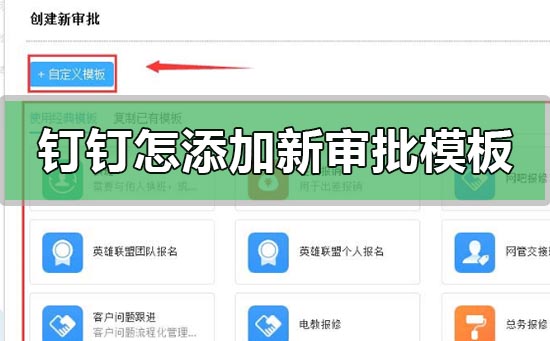
【】
钉钉怎么创建添加新的审批模板
1、先在电脑上登陆好钉钉客户端,然后找到管理后台并打开。
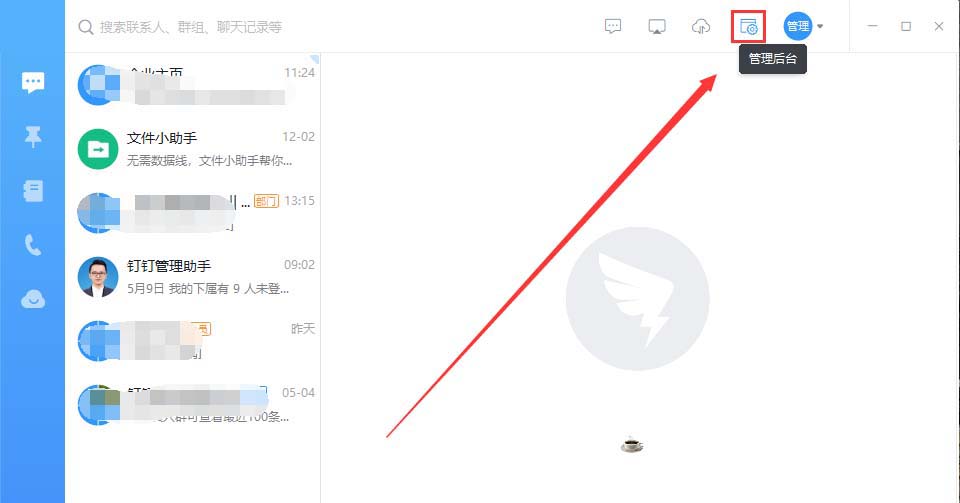
2、在弹出的浏览器管理后台登陆界面使用管理员密码登陆好
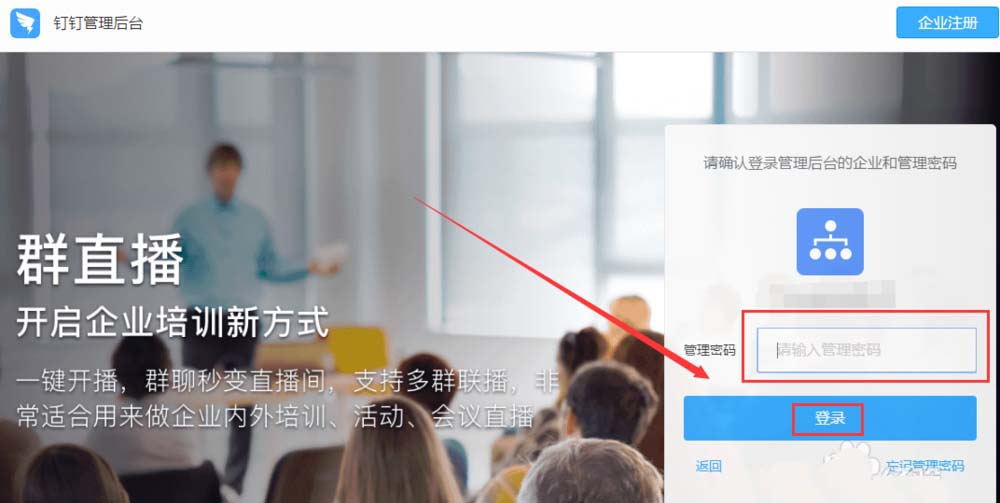
3、登陆好进入管理员后台再找到工作台,并点击它
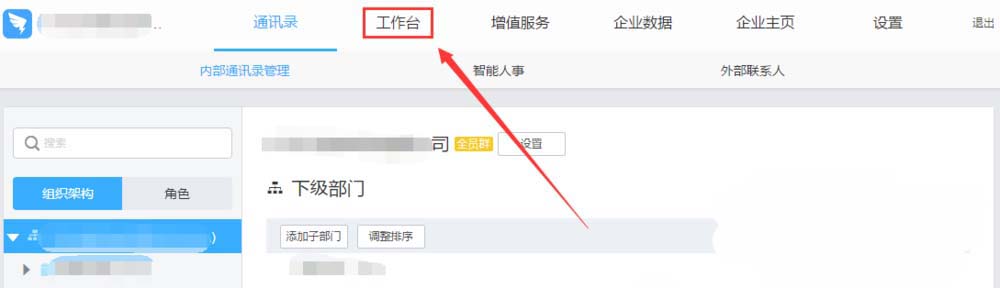
4、进入工作台后找到审批,点击它
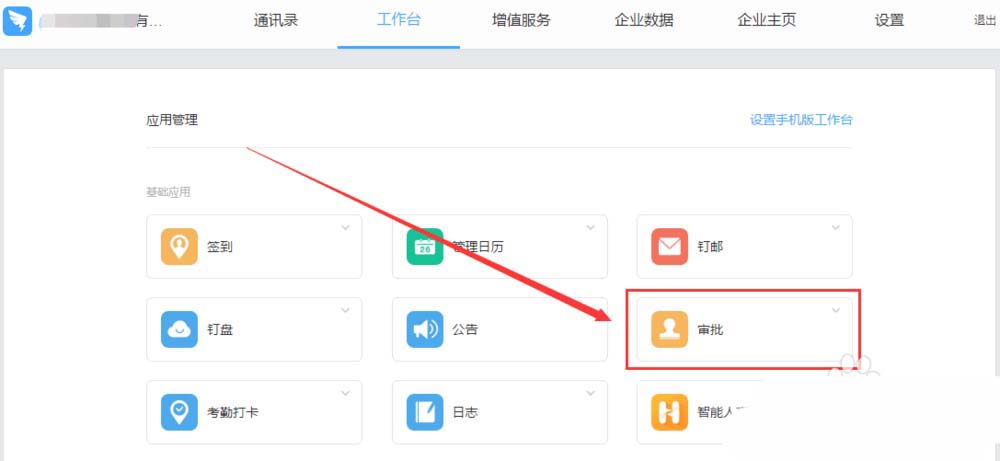
5、进入审批单后台找到创建新的审批,点击它
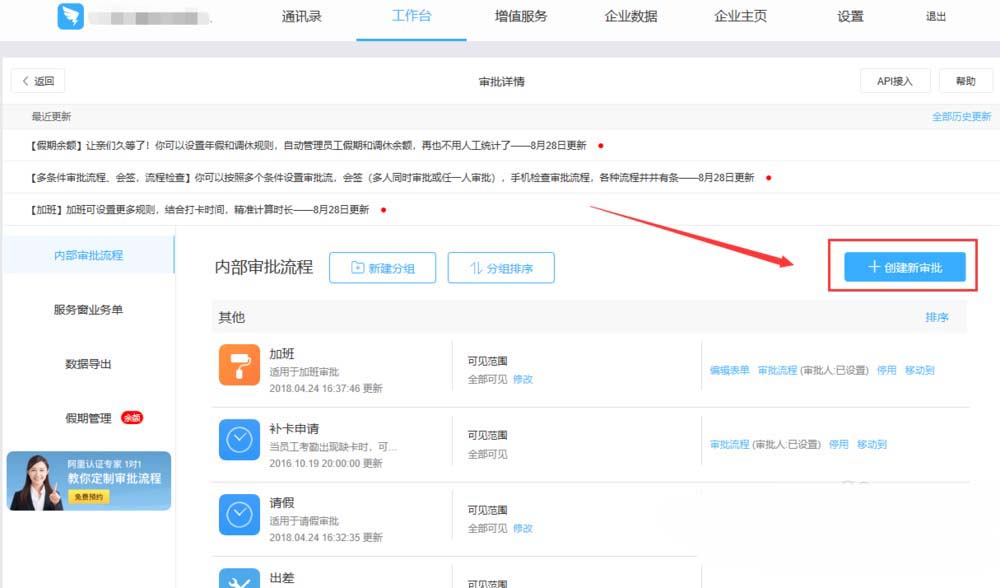
6、接下来就能看到许多类型的审批单,把红框里右边的小滑块向下滑可以看到更多审批单,
如果没有想要的也可以点击左边上方的自定义模板自己制作
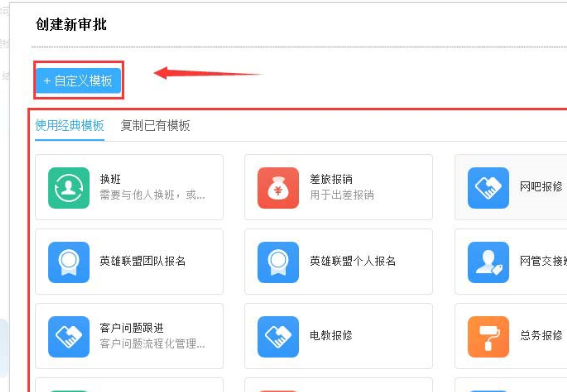
7、以换班审批单为例,点击它就会弹出审批单模板编辑界面,
左边红框里的控件库里有单控件和整套控件。中间红框里是审批单编辑预览界面,
在里面可以拖动各控件的位置,选中一个控件后还可以在右边编辑控件参数。
所有控件和参数都调好后记得点击上方的保存
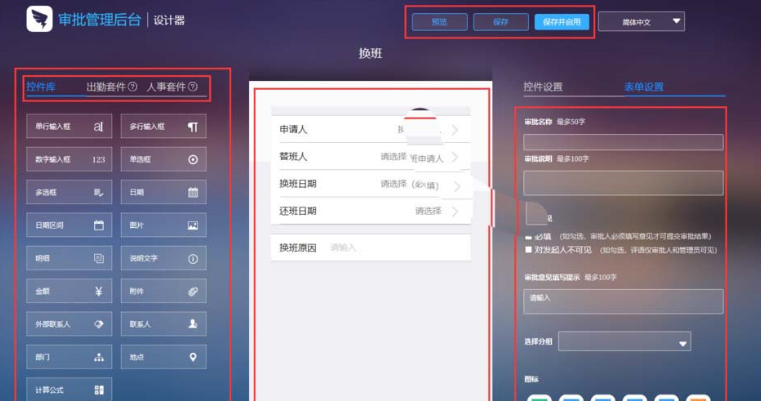
以上就是小编给各位小伙伴带来的钉钉怎么创建添加新的审批模板的所有内容,希望你们会喜欢。更多相关教程请收藏系统家园~
关于《钉钉怎么创建添加新的审批模板》相关问题的解答自哄小编就为大家介绍到这里了。如需了解其他软件使用问题,请持续关注国旅手游网软件教程栏目。




